PDF hat ein Passwort festgelegt, aber PDF-Passwort vergessen, was zu tun?
Ein vergessenes PDF-Passwort kann frustrierend sein. Wir waren alle schon einmal in dieser Situation. Jetzt habe ich einige Lösungen dafür gefunden, um das Problem „Passwort für PDF vergessen“ zu lösen und wieder an Ihre wichtigen Inhalte zu gelangen. Lassen Sie uns gemeinsam durchlesen, wie Sie Ihr Problem lösen können.

Grundinformationen über PDF-Passwort
Grundsätzlich verschlüsseln wir alle Dateien zur Datensicherheit. Wenn Sie das PDF-Passwort effektiv entsperren möchten, sollten Sie zuerst den Zweck und die Art der Verschlüsselung verstehen.
Arten der PDF-Verschlüsselung
Es gibt zwei Hauptoptionen zur Verschlüsselung von PDFs: Anzeigepasswort und Bearbeitungspasswort.
- Anzeigepasswort: Die verschlüsselte PDF-Datei wird vollständig gesperrt, und Personen ohne Passwort können die Datei weder öffnen noch bearbeiten.
- Bearbeitungspasswort: Die verschlüsselte PDF-Datei kann von jedem geöffnet und gelesen werden, jedoch können Personen ohne Passwort den Inhalt nicht bearbeiten oder Kommentare hinzufügen.
Vorteile des Hinzufügens eines PDF-Passworts:
- Einschränkung der Lese- und Zugriffsrechte anderer.
- Wahrung des Urheberrechts für Archivinhalt.
- Sicherstellung der Integrität des Inhalts, um Manipulationen durch andere zu verhindern.
- Hinzufügen einer digitalen Signatur für eine persönliche Authentifizierung.
- Schutz privater Informationen wie des Finanzstatus.
Was tun, wenn Sie Passwort für PDF-Datei vergessen?
Für verschiedene Szenarien, wie Sie Kennwort von PDF vergessen, zeigt die folgende Tabelle die verfügbaren Methoden und kurzen Schritte. Klicken Sie auf, um die vollständigen Schritte anzuzeigen.
| Situationen | Welche Lösung und kurze Schritte: |
|---|---|
| Passwort bei PDF vergessen nicht nur für Öffnen sondern auch für Bearbeiten | Mit PDF-Passwort-Knack-Tool: Tool herunterladen und laden Sie die PDF-Datei in Software hoch… Detaillierte Schritte |
| PDF enthält nur Passwort für Öffnen aber Sie haben dies Kennwort vergessen? | Mit PDF-Passwort-Knack-Tool: Tool herunterladen und laden Sie die PDF-Datei in Software hoch… Detaillierte Schritte |
| PDF enthält nur Passwort für Bearbeiten aber Sie haben dies Kennwort vergessen? | PDF in andere Formate (Word/PPT) konvertieren, dann wieder in PDF umwandeln… Detaillierte Schritte |
1 Alle-in-Eine Lösung, wenn Sie Passwort für PDF vergessen (Öffnen & Bearbeiten)
Wenn Sie in die Situation geraten, das PDF-Kennwort vergessen zu haben und die schnellste und effektivste Lösung suchen, sollten Sie auf keinen Fall das professionelle PDF-Passwort-Knack-Tool iMyFone Passper Pro verpassen.
Als professionelles Passwort-Knack-Tool unterstützt Passper Pro sowohl Windows- als auch Mac-Betriebssysteme und kann Kennwort für Öffnen und Bearbeitungseinschränkungen mit Klicken einfach löschen.
🔮 Hauptfunktionen von Passper Pro:
- Einfache Bedienung: Die Benutzeroberfläche ist klar und intuitiv, mit nur 3 einfachen Klicks können Sie das Problem des vergessenen PDF-Passworts schnell lösen.
- Hohe Erfolgsquote: Bietet 4 leistungsstarke Angriffsmodi, unterstützt verschiedene Passworttypen und -stärken und erzielt eine Erfolgsquote von bis zu 98 %.
- Datenschutz: Sie können das PDF-Passwort zu Hause knacken, ohne sich über die Weitergabe persönlicher Daten oder wichtiger Informationen Gedanken machen zu müssen.
- Vielfältige Funktionen: Neben dem Knacken von PDF-Passwörtern unterstützt es auch das Knacken von Passwörtern für Word, Excel, ZIP, RAR und andere Dateien.
- Hohe Kompatibilität: Unterstützt sowohl Windows- als auch Mac-Betriebssysteme und bietet damit eine universelle Lösung, die besonders praktisch ist.
So verwenden Sie Passper Pro, um Ihr PDF bei vergessenem Passwort schnell zu retten.
Schritt 1. Installieren Sie Passper Pro auf Ihrem Computer, öffnen Sie die Software und laden Sie die PDF-Datei mit dem vergessenen Passwort hoch.
Schritt 2. Die angezeigten Optionen variieren je nach Art des Passworts. Wenn es sich um ein Passwort zum Öffnen des Dokuments handelt, werden Sie aufgefordert, eine Angriffsmethode auszuwählen. Handelt es sich hingegen um ein Berechtigungskennwort, erhalten Sie die Option, die Einschränkung direkt zu entfernen.
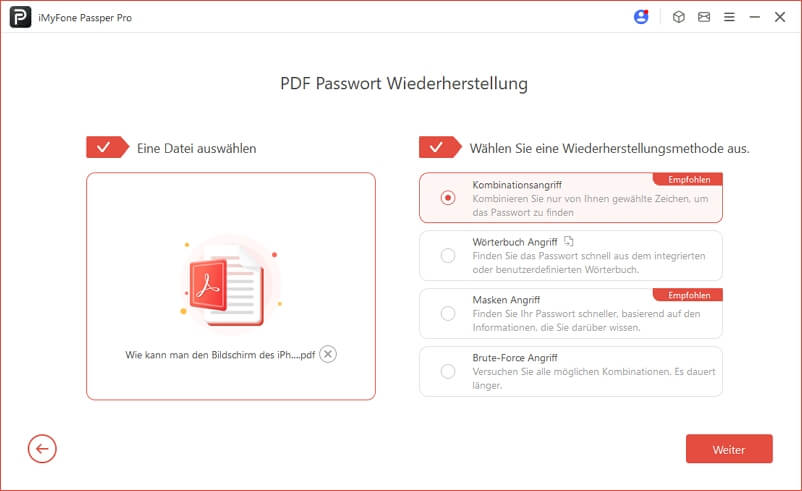
Schritt 3. Warten Sie, bis die Software das PDF-Passwort erfolgreich geknackt hat, klicken Sie auf „Kopieren“ und fügen Sie das Passwort beim Öffnen der Datei ein, um den Zugriff zu erhalten. Oder laden Sie die Berechtigung erfolgreich entfernte Datei herunter und zu bearbeiten.
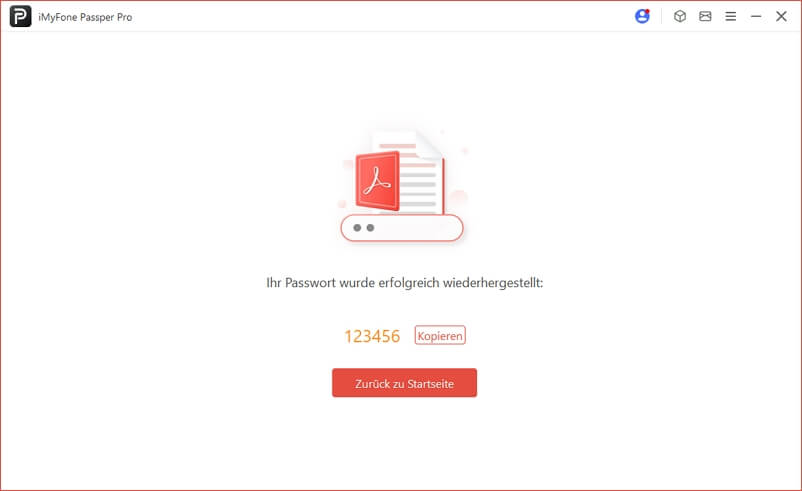
Dank Passper Pro müssen Sie sich keine Sorgen mehr um vergessene PDF-Passwörter machen. Es ist auch ideal zum Knacken von Excel-VBA- und anderen wichtigen Passwörtern!
2 PDF-Passwort vergessen: PDF in andere Formate (Word/PPT) konvertieren
Wenn Sie das Bearbeitungskennwort für Ihr PDF-Dokument festgelegt haben und es vergessen haben, können Sie den Inhalt weiterhin anzeigen, aber nicht bearbeiten. Eine mögliche Lösung ist die Konvertierung des PDF-Dokuments in ein anderes Format, wie Word oder PowerPoint, und dann zurück in PDF, um das Berechtigungskennwort zu umgehen.
Diese Methode ist zeitaufwändig und bietet keine Garantie, dass die Formatierung des ursprünglichen Inhalts vollständig erhalten bleibt. Um Zeit zu sparen und die Formatierung zu schützen, empfiehlt sich die Verwendung des zuvor erwähnten Passper Pro. Dieses Tool kann das PDF-Passwort direkt entfernen, ohne den zusätzlichen Schritt der Dateikonvertierung.
Schritte zur PDF-Konvertierung, um Passwort von PDF vergessen zu umgehen:
Schritt 1. Besuchen Sie ein PDF-Bearbeitungsprogramm, idealerweise Adobe Acrobat. Alternativ können Sie auch eine Website mit PDF-Konvertierungsfunktionen nutzen.
Schritt 2. Wählen Sie die Option „PDF in Word konvertieren“. Für PDFs mit vielen Seiten oder grafischem Inhalt empfiehlt sich die Konvertierung in PowerPoint (PPTX), um die Formatierung bestmöglich beizubehalten.
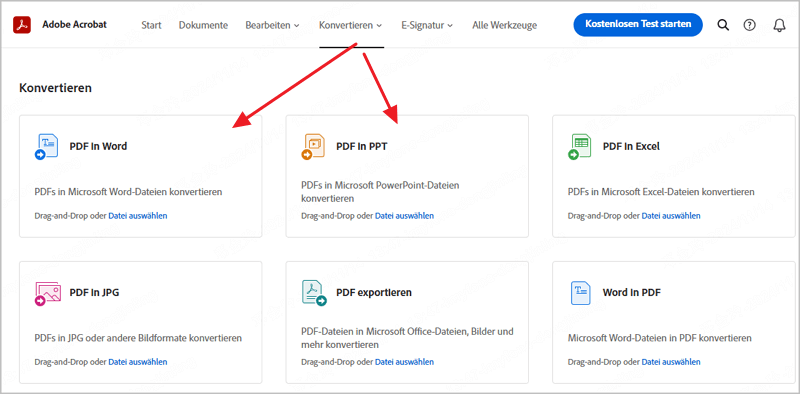
Schritt 3. Bestimmen Sie das gewünschte Zielformat und den Speicherort der Datei. Starten Sie dann die Konvertierung und warten Sie, bis der Prozess abgeschlossen ist.
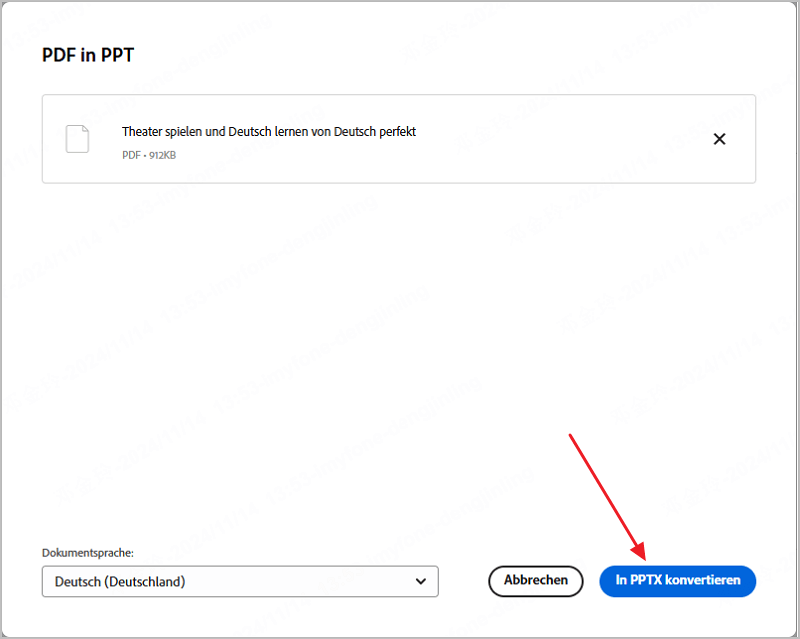
Schritt 4. Nach der Konvertierung können Sie das bearbeitete Dokument, falls erforderlich, mit Tools wieder in das PDF-Format zurückkonvertieren.
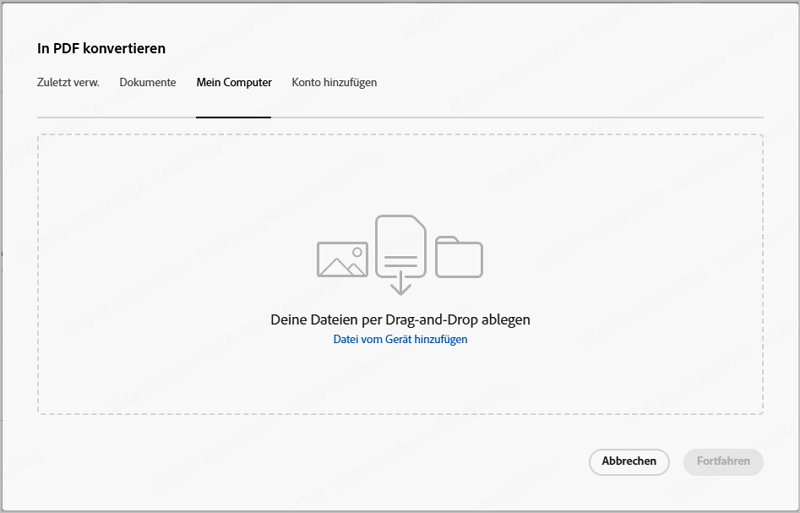
Fazit
Wenn Sie nach einer schnellen und effektiven Lösung suchen, um das Problem eines vergessenen PDF-Passworts zu lösen, werfen Sie einen Blick auf die beiden in diesem Artikel vorgestellten Optionen. Insgesamt ist iMyFone Passper Pro besonders empfehlenswert, da es nicht nur das Öffnungspasswort, sondern auch das Bearbeitungspasswort für PDF-Dateien entfernen kann.
Die Anwendung ist benutzerfreundlich und erfordert nur wenige Schritte – eine einfache und praktische Lösung für Ihr Problem. Wir hoffen, dass es Ihnen weiterhelfen kann!





